-
이번 포스팅은 우선 h태그를 공부해야 하는 이유를 먼저 말씀드리고 티스토리 h태그 개념과 구글 seo에 도움 되는 내용에 대해 포스팅하도록 하겠습니다. 추가적으로 연관되는 내용들은 다음 포스팅에 이어서 진행되니 다음 포스팅도 함께 봐주시면 되겠습니다.
h태그를 공부해야 하는 이유
구글에서는 쓸데없는 말, 필요 없는 이미지 첨부를 싫어합니다. 그리고 눈으로 보기 좋게 구조화된 글을 좋아하는데 글이 길 경우 목차를 사용하게 되면 구글 seo에 도움이 됩니다. 만약 글이 짧다면 목차를 만들 필요는 없습니다.
티스토리 목차 만들기 진짜 자세하게 설명
티스토리를 시작하기 전에 티스토리 목차 만들기는 기본으로 설정되어 있어서 클릭 한 번으로 가능할 줄 알았어요. 하지만 HTML을 수정하고 파일도 넣어주어야 밑에 보이는 자동 목차를 넣으실
1.jabujae.com
처음 시작할 때 이러한 구글 seo에 대해 알아두면서 글을 써야 효과적인데 그중에 h태그도 포함입니다. 저 같은 경우 제대로 이해하지 않고 넘어가서 티스토리 블로그 공부한 지 몇 개월 한 뒤 알게 됐습니다. 그래서 다른 분들께서는 티스토리 블로그를 시작할 때 이 부분에 대해 꼼꼼히 이해하셨으면 좋겠습니다. 아래 사진에서 보시면 빙웹마스터도구를 통해서 구글 seo 문제가 있는 부분을 확인해 보았는데 h태그 문제가 있더라고요. 이 부분에 대해 자세하게 알고 싶으시면 다음 포스팅을 참고해 주시길 바랍니다.
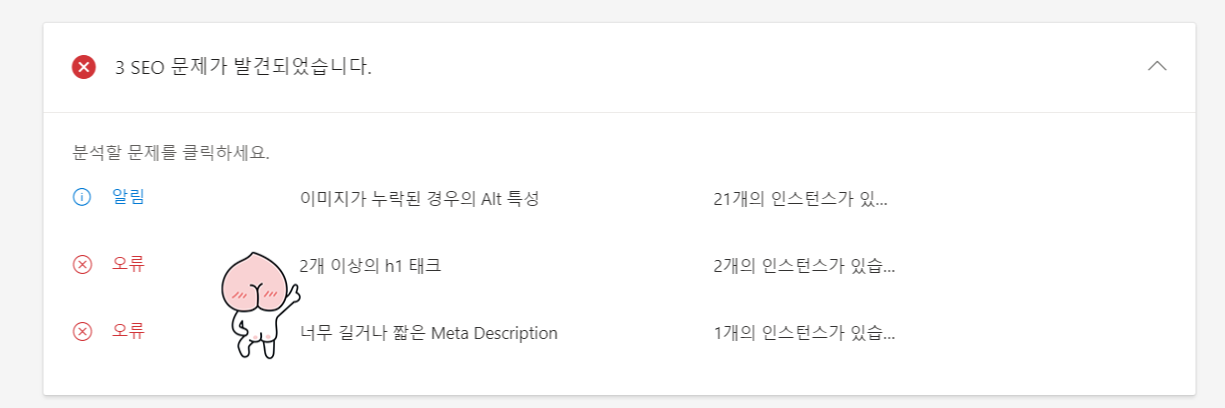
h태그 문제 발생 h태그 개념과 seo에 도움 되는 내용
h태그란 head에 약자로 쉽게 말해 제목입니다. 본인 글의 제목일 수도 있고 글을 쓰면서 소제목일 수 있습니다. 사진을 보면서 확인하시면 쉽게 이해하실 수 있습니다. 블로그의 글 제목이 실제로 h1입니다. 소제목 부분인 제목 1은 html에서 확인을 할 경우 h2입니다.

h태그 한눈에 파악 이 h태그 중에서 가장 중요한 것은 h1입니다. 왜냐하면 구글 로봇이 가장 먼저 보는 것이 h1인데 이것을 보고 본문의 내용과 유사한 글인지 파악을 하기 때문입니다. 그래서 구글 seo 관점에서 가장 큰 문제점은 h1이 2개이거나 h1이 없는 경우입니다. 이 문제는 블로그 스킨 문제로 블로그 명이 h1이어서 제목과 함께 h1이 총 2개가 되는 경우가 있고 다른 스킨에서는 블로그명과 글 제목 둘 다 h1이 아니어서 h1이 아예 없는 경우도 있습니다.
h1이 가장 중요하지만 그 이외 소제목인 h2(제목 1)부터는 웬만하면 h3(제목 2), h4(제목 3)로 순서는 지키되 모든 소제목을 전체 h1으로 하든 통일시켜도 큰 문제는 없습니다.
- h태그가 헷갈리는 점
- 첫 번째로 위에 사진에서 보셨듯이 제목 1 이 숫자 1이라서 h 옆의 숫자도 1일 줄 알았지만 h2라는 것이 헷갈리는 부분입니다. 쉽게 생각하면 제목(n) = h(n+1)입니다.
- 두 번째로 티스토리 블로그 스킨에 따라서 혹은 무료 스킨을 다운로드하면 h1이 본인 블로그 명에 있는 경우도 있습니다. 저 같은 경우 북클럽 스킨을 사용하는데 블로그 명이 h1이어서 글을 쓰면 글 제목도 h1이기 때문에 h1이 2개가 있다고 문제가 발생하였습니다.
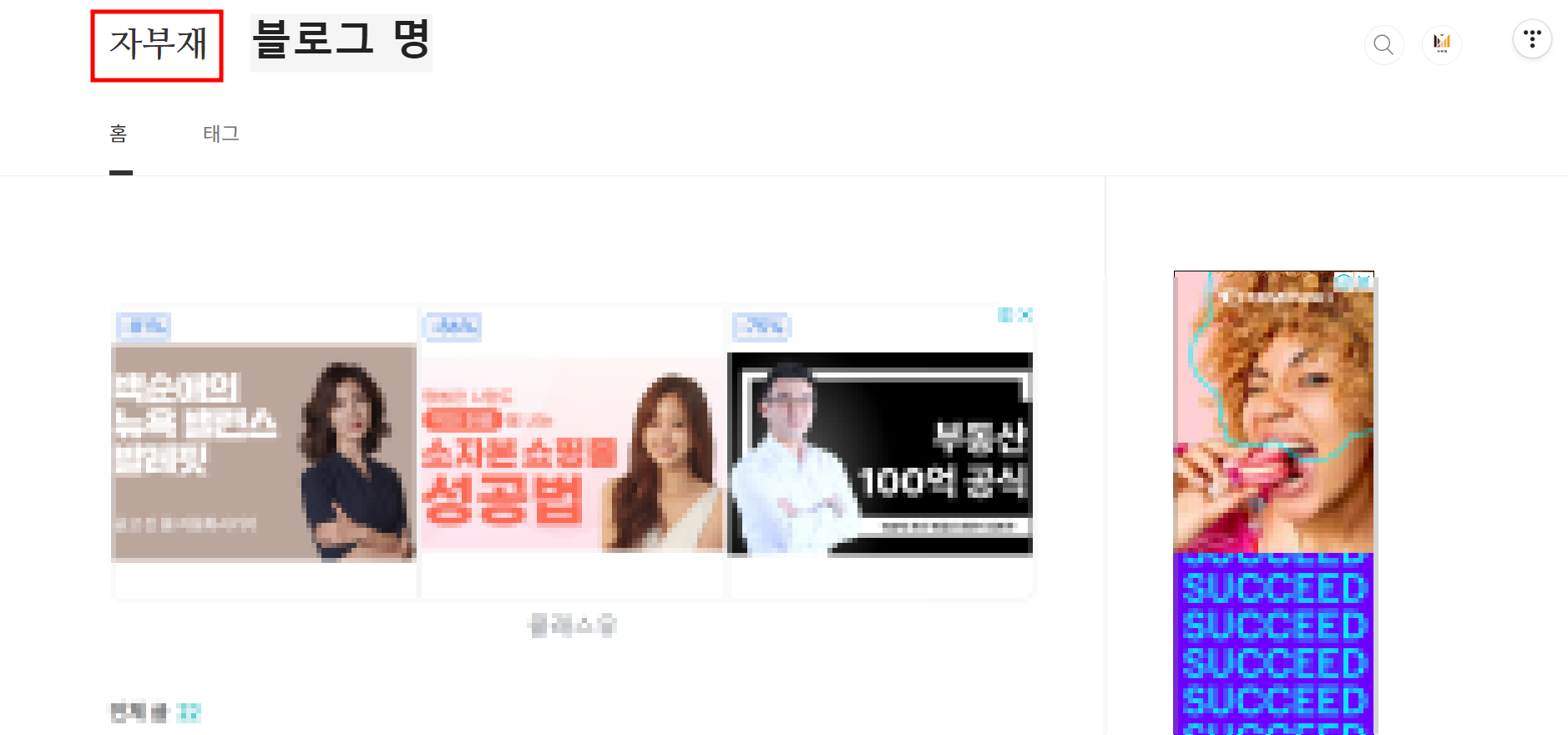
블로그 명 블로그명이 h1인지 확인 방법
글 관리에 들어가서 본인의 아무 글이나 클릭하여 들어가면 다음 사진과 같이 나옵니다.

블로그 명이 h1인지 확인 방법 여기서 아무 곳에 마우스 오른쪽 클릭을 누르면 페이지 소스 보기를 눌러줍니다.

블로그 명이 h1인지 확인 방법 코드에서 Ctrl + F로 inner을 검색하시면 다음과 같은 화면이 나오는데 사진에서 표시된 부분이 p가 아니라 h1이어서 수정하게 됐습니다. 제가 알아본 바로는 북클럽 스킨의 경우 문제없다고는 하지만 혹시 몰라서 저는 블로그 명의 h1을 p로 바꾸었습니다. 티스토리 h1태그 바꾸는 방법은 다음 포스팅을 참고해 주세요.
- h태그가 헷갈리는 점
티스토리 블로그 자부재
블로그 운영에 있어서 도움되는 내용을 공유하며 주로 티스토리 블로그에 관해 포스팅하려고 합니다. 추가적으로 구글 SEO관련 내용도 소개합니다.
